OneNote 2010:ノートブックをパスワードで保護および暗号化する方法
Microsoft OneNote 2010 for Homeを使用しているかどうかにかかわらず、学校や職場、あなたが知っておく必要があるグルーヴィーな機能は、パスワードを使用してノートブックのセクションを暗号化することでデータを保護する機能です。この機能の有効化は非常に簡単で、どこを見ればよいかがわかれば数秒しかかかりません。仕組みは次のとおりです。
パスワードを有効にし、ノートブックセクションを暗号化する方法は次のとおりです。
まず、OneNoteを開き、暗号化/パスワード保護するセクションを右クリックします。

右クリックコンテキストメニューから、[このセクションをパスワードで保護]をクリックします。
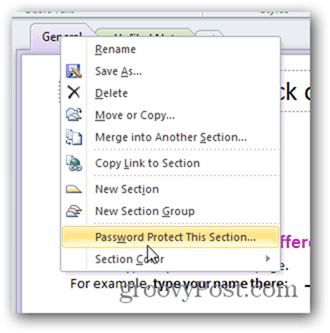
パスワード設定がノートブックの右側に表示されます。 [パスワードの設定]をクリックします。
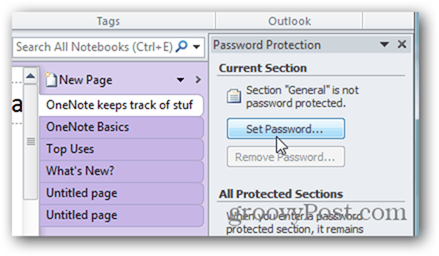
大文字と小文字を区別する強力なパスワードを入力し、[OK]をクリックします。
注意: このパスワードを紛失すると、データは回復できなくなります。
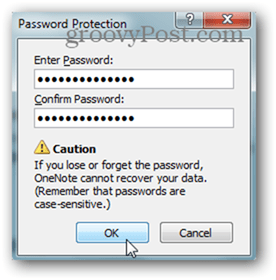
ノートブックとバックアップの年齢に応じて設定では、暗号化されていないバックアップを削除または保持するように求められる場合があります。 EFSでバックアップフォルダーを暗号化するか、既存のバックアップを削除することをお勧めします。
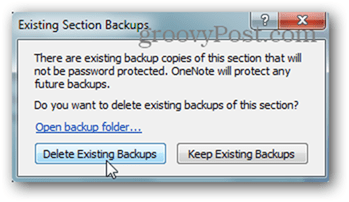
パスワードが設定されると、暗号化されたノートブックセクションの右側にパスワード設定が表示されます。
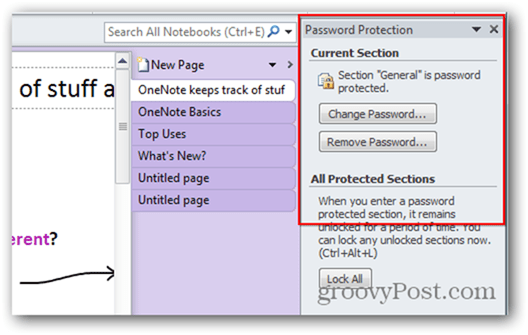
右上の[X]をクリックして[パスワード保護]セクションを削除し、通常どおりノートブックを使用します。
デフォルトでは、保護されたセクションは、10分間操作しなかった後にロックされ、パスワードを要求します。ショートカットキーを使用してすべてのセクションをロックすることもできます Ctrl + Alt + L.

すべてのOneNoteノートブックをパスワードで保護する前に、まず考慮すべき事項をいくつか紹介します。
- 設定したパスワードを使用して最初にセクションのロックを解除しない限り、パスワードで保護されたセクションは検索に含まれません。
- パスワードで保護されたセクションは、OneNote iPadまたはiPhoneアプリではアクセスできません。データは暗号化されているため、このデータをモバイルデバイスに同期する方法はありません(まだ)。
- パスワードで保護されたセクションは、ロックを解除しても、ライブ共有セッション中に他のユーザーがアクセスすることはできません。これが契約違反の場合は、共有セッションの前にパスワードを削除してください。
- パスワードは、大文字と小文字が区別され、忘れると回復できません。










コメントを残す